Як зменшити гучність у Zoom, Google Meet і Microsoft Teams

Програми для відеодзвінків стали найважливішою частиною віддаленої роботи та навчання. Досліджуйте, як зменшити гучність у Zoom, Google Meet та Microsoft Teams.
Любите це чи ненавиджу, але ми, безсумнівно, споживачі цього швидкого віку Інтернету! Технологія так сильно діяла на наші нерви, що уявити собі один день чи годину без Інтернету здається неможливим завданням. Незалежно від того, чи відпочиваєте ви вдома лінивим недільним днем, чи в якомусь кафе зі своїми закритими людьми, чи будь-де, нам безсумнівно потрібен Інтернет, щоб вижити.
Навпаки, те, що Інтернет став нашою основною необхідністю для життя, ніщо не дратує нас більше, як повільний Інтернет. Чи не так, люди? Так, ми можемо вас відчувати! Очікуючи, поки відкриється сторінка веб-переглядача, або коли відео YouTube постійно буферизується, ми, як правило, дуже дратуємось, дивлячись на порожній екран. І особливо коли ми платимо значну суму плану підписки за наше з’єднання Wi-Fi, ми очікуємо, що воно буде працювати з блискавичною швидкістю.
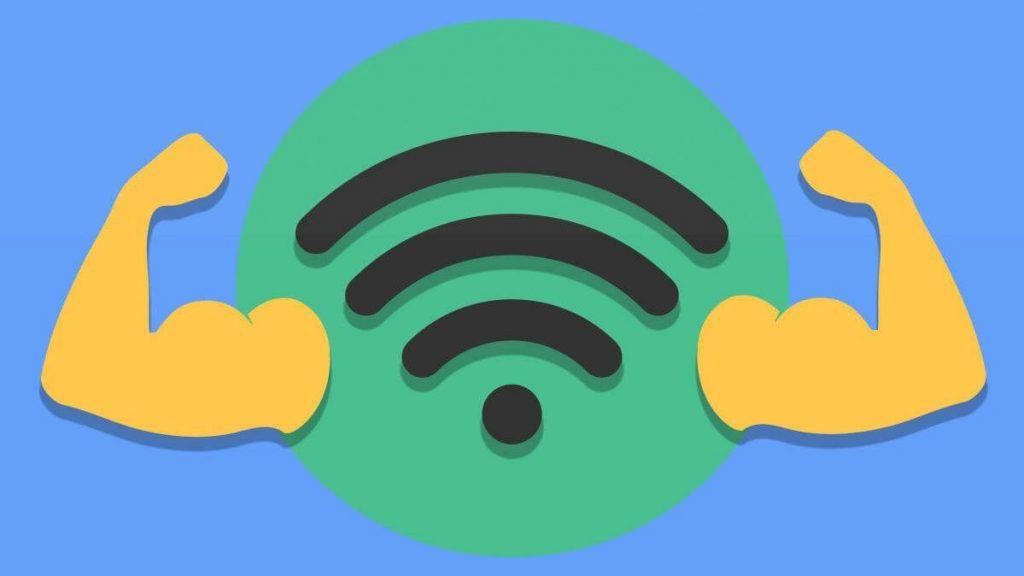
Якщо вас турбує ваш повільний Wi-Fi, ось кілька способів прискорити з’єднання Wi-Fi і переконатися, що воно працює на найкращій оптимальній швидкості. Ці поради та рекомендації безсумнівно допоможуть вам у вирішенні проблем із повільним Інтернетом.
Давайте розпочнемо.
Підніміть Wi-Fi роутер

Оскільки більшість з нас зазвичай тримає наш Wi-Fi-роутер на столі або стійці, це безсумнівно впливає на швидкість, оскільки він переважно знаходиться в деяких далеких кутках будинку. Отже, перше, що потрібно зробити сьогодні, — це підняти свій Wi-Fi-роутер і змінити його положення, розташувавши його на вищій підставці на відкритій місцевості. Таким чином, сигнали не будуть перериватися через стіни, двері тощо.
Читайте також: -
Як дізнатися, хто краде ваш Wi-Fi? Як визначити, чи хтось краде ваш Wi-Fi. У цьому посібнику ми пояснюємо, як визначити, чи...
Переставте антени

Якщо ви думаєте, що ваші антени Wi-Fi ні на що не годяться, то ви можете помилятися. Кожен Wi-Fi-роутер містить дві основні антени, одну внутрішню і одну зовнішню. Найідеальніший спосіб розташувати ці антени - це в перпендикулярному напрямку, коли одна антена знаходиться вертикально, а інша залишається в горизонтальному положенні. Спробуйте це сьогодні, щоб налаштувати антени домашнього маршрутизатора Wi-Fi, щоб побачити, чи впливає це на швидкість.
Перейдіть на 5 ГГц
Більшість наших маршрутизаторів Wi-Fi налаштовані на частоту 2,4 ГГц за замовчуванням. Але це негативно впливає на швидкість вашої Wi-Fi, оскільки інші наші електронні пристрої також знаходяться в цьому діапазоні, і мережа, як правило, переповнена сигналами. Отже, бажано налаштувати маршрутизатор Wi-Fi на частоту 5 ГГц, щоб сигнал не заважав жодному іншому гаджету. Перейдіть на сторінку налаштувань маршрутизатора Wi-Fi, увійдіть у панель адміністратора та встановіть частоту 5 ГГц.
Читайте також: -
Як підвищити сигнал Wi-Fi на iPhone Опинилися в неприємній ситуації, коли веб-сайти вічно завантажуються на вашому iPhone? Якщо у вас поганий зв’язок...
Додайте бездротовий захист
Більшість мереж Wi-Fi в офісах або будинках часто відкриті та незахищені, і це може різко вплинути на швидкість Wi-Fi. Тому ми рекомендуємо вам додати автентичний захист паролем, щоб захистити вашу мережу Wi-Fi. Перейдіть на сторінку адміністратора маршрутизатора Wi-Fi, знайдіть опцію попереднього спільного ключа WPA, тут ви можете змінити існуючий пароль Wi-Fi і зробити його надійним.
Мережні адаптери Powerline

Якщо у вас виникли проблеми з розміщенням маршрутизатора Wi-Fi у централізованому положенні, ось ще одна альтернатива для цього. Одним з найкращих рішень для оновлення та прискорення з’єднання Wi-Fi є використання адаптерів електромережі. Адаптери Powerline дійсно можуть допомогти вам розширити покриття ваших сигналів Wi-Fi, і ви можете розширити лінію в будь-якій частині будинку, яка вам подобається.
Скануйте покриття за допомогою програмного забезпечення Heatmap
Якщо у вас виникли сумніви, чому ваш Wi-Fi працює повільно, незважаючи на все спроби, ось що може допомогти. Спробуйте використати програмне забезпечення для теплової карти, щоб просканувати всю зону покриття вашого будинку та закрити потужність сигналу сканування та кожен куток будинку.
Читайте також: -
Як підвищити сигнал Wi-Fi на iPhone Опинилися в неприємній ситуації, коли веб-сайти вічно завантажуються на вашому iPhone? Якщо у вас поганий зв’язок...
Канали управління
Оскільки навколо є багато електронних пристроїв, які випромінюють сигнали, доцільно налаштувати маршрутизатор Wi-Fi на менш переповнений канал. Здебільшого канали від 1 до 5 досить переповнені, тому ви можете спробувати встановити значення вище 6. Ви можете знайти це налаштування на панелі адміністратора Wi-Fi. Існує багато програм-аналізаторів Wi-Fi, які ви можете використовувати, щоб побачити, які канали переповнені, а які менш, щоб ви могли вибрати відповідний.
Було кілька ефективних рішень для прискорення Wi-Fi найкращим можливим і доступним способом. Сподіваюся, ці поради допоможуть зробити ваше з’єднання Wi-Fi міцнішим і швидшим!
Програми для відеодзвінків стали найважливішою частиною віддаленої роботи та навчання. Досліджуйте, як зменшити гучність у Zoom, Google Meet та Microsoft Teams.
Дізнайтеся, як налаштувати мобільну точку доступу в Windows 10. Цей посібник надає детальне пояснення процесу з урахуванням безпеки та ефективного використання.
Досліджуйте, як налаштувати налаштування конфіденційності в Windows 10 для забезпечення безпеки ваших персональних даних.
Дізнайтеся, як заборонити людям позначати вас у Facebook та захистити свою конфіденційність. Простий покроковий посібник для безпеки у соцмережах.
Пам’ятаєте часи, коли Bluetooth був проблемою? Тепер ви можете ефективно обмінюватися файлами через Windows 10 за допомогою Bluetooth. Дізнайтеся, як це зробити швидко і легко.
Ось посібник про те, як змінити тему, кольори та інші елементи в Windows 11, щоб створити чудовий робочий стіл.
Детальна інструкція про те, як завантажити Google Meet на ваш ПК, Mac або Chromebook для зручного використання.
Детальний огляд процесу налаштування VPN в Windows 10 для безпечного та анонімного Інтернет-серфінгу.
Ось як ви можете отримати максимальну віддачу від Microsoft Rewards для Windows, Xbox, Mobile, покупок і багато іншого.
Оскільки продуктивність і доступність бездротових периферійних пристроїв продовжують зростати, Bluetooth стає все більш поширеною функцією на ПК з Windows. Досліджуйте, як підключити та використовувати Bluetooth.








